Amazon Kindle är en populär serie e-läsare som gör det möjligt för användare att bläddra, köpa, ladda ner och läsa e-böcker, tidskrifter, tidningar och andra digitala medier. Vissa människor frågade om de kan rot Kindle Fire som vad de gör på sina Android-telefoner. Kindle Fire kör ett speciellt operativsystem som standard, kallat Fire OS, som är baserat på den gamla Android 2.3. Det är möjligt att få en fullständig version av Android-operativsystemet på din Kindle Fire för att njuta av fler förmågor. Tydligen kan du inte rota Kindle Fire med det allmänna sättet att rota Android-telefon. I det här inlägget kommer vi att visa dig hur du gör det på din Kindle Fire/Fire HD.

- Del 1. Varning för att rota Kindle Fire HD
- Del 2. Förberedelser för att rota Kindle Fire
- Del 3. Hur man rotar Kindle Fire
- Del 4. Vanliga frågor om att roota Kindle Fire
Del 1. Varning för att rota Kindle Fire HD
Innan du börjar rooting Kindle Fire HD, finns det något du borde veta om det:
1. Först och främst är rooting Fire OS detsamma med jailbreaking iOS. Det betyder att din enhet inte längre skyddas av garantin. Amazon och tekniskt supportteamet kommer inte att reparera en rotad Kindle Fire / Fire HD, trots att enheten fortfarande är under garantiperioden. När som helst när du behöver fixa din enhet måste du avmarkera den först.
2. Och efter roten kan du installera appar som behöver root-åtkomst. Det är därför som många människor vill rota sina Kindle Fire-enheter. Men det kan utsätta enheten för fler säkerhetsrisker eftersom alla appar kan komma åt och samla in alla data på din enhet, från din privata information för att köpa detaljer.
3. Ännu viktigare, du kan inte njuta av de vanliga uppdateringarna för Kindle Fire längre. Amazon släpper uppdateringar för Kindle Fire HD ofta och när enheten är online installeras uppdateringarna automatiskt. Efter roten kan du inte njuta av sådana tjänster.
4. Rooting Kindle Fire HD själv är en farlig process. Eventuella felaktiga åtgärder kan leda till katastrof på dina data och enheter. Dessutom torkar de flesta Kindle rooting toolkits innehållet på din enhet medan du ringer Kindle Fire.
Naturligtvis, med root-åtkomst kan du få många fördelar, som att installera alla appar på din Kindle Fire från andra källor än Amazon Store, göra din enhet mer som en Android-surfplatta och mer. Om du förstår vad rooting av Kindle Fire är och fortfarande vill göra det på din enhet, följ guiderna nedan för att jämna ut processen. Om du vill rota din LG-telefon kan du markera 6 LG root-verktyg här.
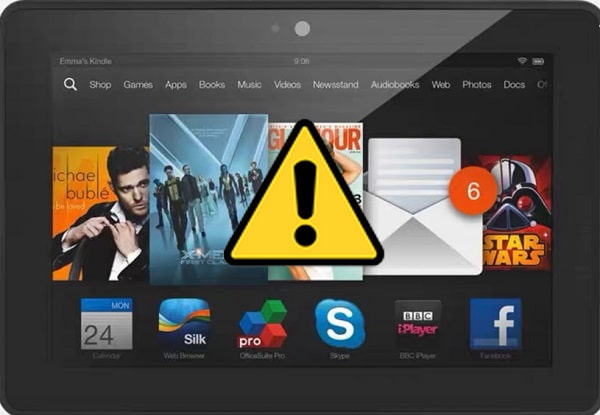
Del 2. Förberedelser för att rota Kindle Fire
Bonus: Apeaksoft Android Data Backup & Restore – Säkerhetskopiera Kindle Fire Data

4,000,000 + Nedladdningar
Som nämnts är rooting Kindle Fire en mycket speciell process, och du måste göra några förberedelser.
1. Slå på datorn, skapa en ny mapp på skrivbordet, kallat rootK. Detta sparar alla nödvändiga filer och verktyg för att rota din Kindle.
2. Besök Android-utvecklarforumet och ladda ner ADB-drivrutinerna för din Kindle Fire/Fire HD. Kör filen Kindle Fire ADB Drivers.exe och följ instruktionerna på skärmen för att installera den på din PC. För att kontrollera Kindle Fire-drivrutinerna, högerklicka på Dator på skrivbordet, klicka Våra Bostäder > Enhetshanteraren och hitta Android ADB eller liknande entitet på vänster sidofält. Om det är bra installeras Kindle Fire-drivrutinerna framgångsrikt. Om inte, högerklicka på den, välj Uppdatera drivrutin och följ assistenten för att få de senaste drivrutinerna.
3. Ladda ner Kindle Fire Utility för Windows från XDA Developers webbplats. Unzip innehållet till rootK-mappen. Det används för att hantera rooting Kindle Fire-processen och ladda ner nödvändiga verktyg.
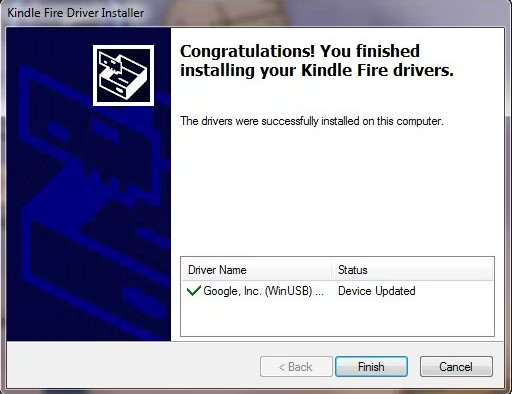
4. Ladda din Kindle Fire-enhet helt, gå till Inställningar > Säkerhet & Sekretess och växla på appar från okända källor. Tryck sedan på OK när varningsmeddelandet dyker upp på skärmen. Detta låter dig installera appar från internet eller andra källor.
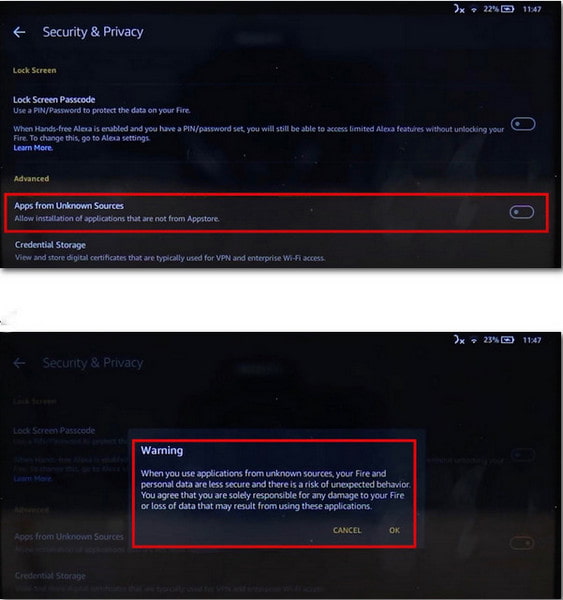
5. 5.Öppna File Explorer, navigera till Visa > Detaljer. Gör det möjligt Visa dolda filer, mappar, och förare under Avancerade inställningar, Klicka sedan Ansök.
Nu är förberedelserna färdiga, och du kan växla till rooking Kindle Fire-processen.
Del 3. Hur man rotar Kindle Fire
I den här delen kan du lära dig arbetsflödet för att rota Kindle Fire HD med Kindle Fire Utility.
steg 1 Anslut din Kindle Fire till datorn med en USB-kabel och sätt enheten i USB-lagringsläge. Öppna rootK-mappen på skrivbordet, hitta och starta run.bat fil. Se till att ADB-statusen är online; annars måste du installera om Drivrutiner för Kindle Fire.

steg 2 Välja Installera permanent rot med superanvändare alternativet under Bootloader-menyn. Detta kommer att utlösa den roterande Kindle Fire HD-processen. Och verktyget får nödvändiga verktyg automatiskt. Det kan ta ett tag att slutföra installationen och rota. Håll din Kindle Fire ansluten till datorn under processen. Om anslutningen avbryts medan du rotar kommer din Kindle Fire att bli murad.
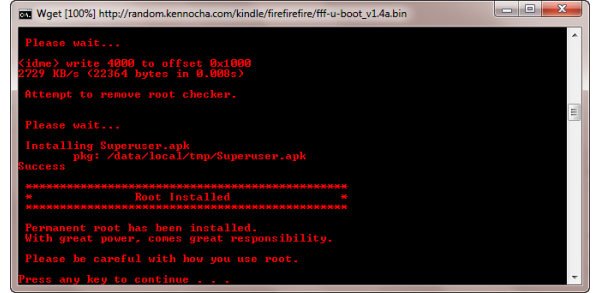
steg 3 När du ser Root installerad meddelande dyker upp betyder det att din Kindle Fire har rotats framgångsrikt. Och du kan börja dra nytta av fördelen med root-behörighet.
steg 4 Efter att ha rotat, bör du installera Google Play på din Kindle Fire-enhet. Öppna också run.bat fil, välj den här gången Extra (kräver |Root) under Bootloader-menyn och välj sedan Installera Google Apps / Go Launcher EX på nästa skärm. Vänta tills installationen av Google Play är klar.
steg 5 Öppna sedan din Kindle Fire-enhet, tryck på Google+, logga in på ditt Google-konto och lösenord. Hitta sedan Go Launcher och tryck på den för att öppna startskärmen, som är ungefär som en vanlig Android-surfplatta. Tryck på marknad knappen kommer din Google Play att dyka upp.
Kindle Fire Utility använder Superuser för att rota Kindle Fire och Fire HD, så processen är ganska enkel. Och du behöver inte installera allt manuellt. Du kan lära dig hur root Android-telefon med iRoot här om det behövs.
Del 4. Vanliga frågor om att roota Kindle Fire
Vilka är fördelarna med att roota en Fire-surfplatta?
Rooting låter dig installera appar som inte är tillgängliga på Amazon App Store. Således kan du använda ett brett utbud av applikationer och anpassningsalternativ. Du kommer att ha möjlighet att anpassa din Fire-surfplattas gränssnitt, inklusive att ändra tema, ikoner och andra visuella element. Du kan också ändra systeminställningar och optimera prestanda. Om du vill utnyttja dessa fördelar på dina Android-enheter kan du lära dig hur man rotar Android med King root här.
Är det möjligt att installera Android på en Kindle Fire?
Ja. Kindle Fire kör en modifierad version av Android som heter Fire OS, som Amazon anpassar. Det är möjligt att ersätta Fire OS med en version av Android. Det är viktigt att notera att om du rotar en Kindle Fire-enhet kan garantin ogiltigförklaras.
Ökar rooting RAM?
Att rota en enhet ökar inte enhetens fysiska RAM-minne. Genom att rota en enhet kan du komma åt och ändra systemfiler och inställningar, men det påverkar inte enhetens maskinvarukapacitet direkt. Om du behöver utöka minnesstorleken kan du använda ett extra minneskort.
Raderar rooting minnet?
Att rota en enhet raderar inte automatiskt minnet eller data som är lagrade på enheten. Men under rotningsprocessen är det möjligt att göra ändringar i systemfilerna, vilket kan leda till dataförlust eller instabilitet på enheten.
Är det olagligt att rota en Android-surfplatta?
Det är inte olagligt att rota en surfplatta. Men jailbreaking kan göra att din enhet inte längre täcks av garantin. Dessutom kan vissa tillverkare förbjuda att rota i sina användarvillkor. Det rekommenderas att undersöka innan du rotar din Android-surfplatta.
Slutsats
Amazon Kindle är en mycket speciell enhet på marknaden. Amazon lanserade två populära modeller 2013, Kindle Fire och Kindle Fire HD. Den förra är mer lämpad för läsare och den senare är mer som en surfplatta. De körs på ett baserat Android-operativsystem. Det gör det möjligt att rota Kindle Fire och få mer anpassade kapaciteter. I den här handledningen har vi delat steg-för-steg-guiderna för att hjälpa dig att bryta root-åtkomstbegränsning på Kindle Fire HD. Vi föreslår att du lär dig varningen först. Om du är säker kan du följa våra guider och förslag på hur du rotar din Kindle Fire mjukt. Dessutom kan du rota din iPad här.




